LT电路仿真软件简单汉化说明
电路仿真软件EWB5的使用简化版
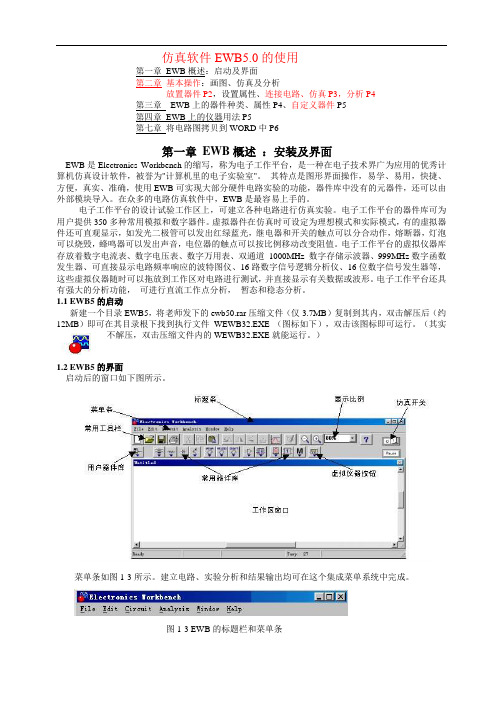
仿真软件EWB5.0的使用第一章EWB概述:启动及界面第二章基本操作:画图、仿真及分析放置器件P2,设置属性、连接电路、仿真P3,分析P4第三章EWB上的器件种类、属性P4、自定义器件P5第四章EWB上的仪器用法P5第七章将电路图拷贝到WORD中P6第一章EWB概述:安装及界面EWB是Electronics Workbench的缩写,称为电子工作平台,是一种在电子技术界广为应用的优秀计算机仿真设计软件,被誉为"计算机里的电子实验室"。
其特点是图形界面操作,易学、易用,快捷、方便,真实、准确,使用EWB可实现大部分硬件电路实验的功能,器件库中没有的元器件,还可以由外部模块导入。
在众多的电路仿真软件中,EWB是最容易上手的。
电子工作平台的设计试验工作区上,可建立各种电路进行仿真实验。
电子工作平台的器件库可为用户提供350多种常用模拟和数字器件。
虚拟器件在仿真时可设定为理想模式和实际模式,有的虚拟器件还可直观显示,如发光二极管可以发出红绿蓝光,继电器和开关的触点可以分合动作,熔断器,灯泡可以烧毁,蜂鸣器可以发出声音,电位器的触点可以按比例移动改变阻值。
电子工作平台的虚拟仪器库存放着数字电流表、数字电压表、数字万用表、双通道1000MHz 数字存储示波器、999MHz数字函数发生器、可直接显示电路频率响应的波特图仪、16路数字信号逻辑分析仪、16位数字信号发生器等,这些虚拟仪器随时可以拖放到工作区对电路进行测试,并直接显示有关数据或波形。
电子工作平台还具有强大的分析功能,可进行直流工作点分析,暂态和稳态分析。
1.1 EWB5的启动新建一个目录EWB5,将老师发下的ewb50.rar压缩文件(仅3.7MB)复制到其内,双击解压后(约12MB)即可在其目录根下找到执行文件WEWB32.EXE (图标如下),双击该图标即可运行。
(其实不解压,双击压缩文件内的WEWB32.EXE就能运行。
)1.2 EWB5的界面启动后的窗口如下图所示。
PROTEUS中文教程
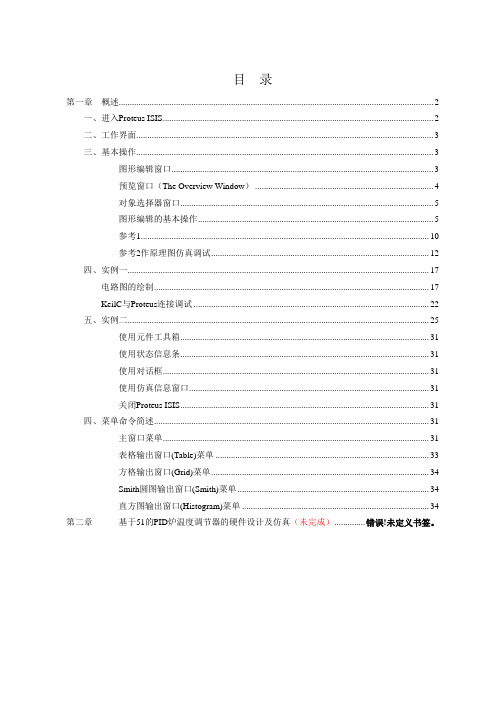
目录第一章概述 (2)一、进入Proteus ISIS (2)二、工作界面 (3)三、基本操作 (3)图形编辑窗口 (3)预览窗口(The Overview Window) (4)对象选择器窗口 (5)图形编辑的基本操作 (5)参考1 (10)参考2作原理图仿真调试 (12)四、实例一 (17)电路图的绘制 (17)KeilC与Proteus连接调试 (22)五、实例二 (25)使用元件工具箱 (31)使用状态信息条 (31)使用对话框 (31)使用仿真信息窗口 (31)关闭Proteus ISIS (31)四、菜单命令简述 (31)主窗口菜单 (31)表格输出窗口(Table)菜单 (33)方格输出窗口(Grid)菜单 (34)Smith圆图输出窗口(Smith)菜单 (34)直方图输出窗口(Histogram)菜单 (34)第二章基于51的PID炉温度调节器的硬件设计及仿真(未完成).............. 错误!未定义书签。
第一章概述Proteus ISIS是英国Labcenter公司开发的电路分析与实物仿真软件。
它运行于Windows操作系统上,可以仿真、分析(SPICE)各种模拟器件和集成电路,该软件的特点是:①实现了单片机仿真和SPICE电路仿真相结合。
具有模拟电路仿真、数字电路仿真、单片机及其外围电路组成的系统的仿真、RS232动态仿真、I2C调试器、SPI调试器、键盘和LCD系统仿真的功能;有各种虚拟仪器,如示波器、逻辑分析仪、信号发生器等。
②支持主流单片机系统的仿真。
目前支持的单片机类型有:68000系列、8051系列、A VR系列、PIC12系列、PIC16系列、PIC18系列、Z80系列、HC11系列以及各种外围芯片。
③提供软件调试功能。
在硬件仿真系统中具有全速、单步、设置断点等调试功能,同时可以观察各个变量、寄存器等的当前状态,因此在该软件仿真系统中,也必须具有这些功能;同时支持第三方的软件编译和调试环境,如Keil C51 uVision2等软件。
NI Circuit Design Suite11.0(Multisim)破解与汉化步骤

NI Circuit Design Suite 11.0(Multisim 11.0)破解与汉化版本: 11.0 Educationmultisim 11.0 下载地址:ftp:///evaluation/EWB/NI_Circuit_Design_Suite_11_0.exe 注册机可以从百度上荡一个,汉化包可以从这里找:/f/19332755.html?from=like账户什么的随便注册一个就可以了[版权声明]软件版权归原作者及原软件公司所有,如果你喜欢,请购买正版软件,所提供之软件仅限于个人测试学习之用,由此产生的任何法律问题和经济损失盖不负责。
引用NI Circuit Design Suite(NI电路设计套件)是美国国家仪器有限公司(National Instrument简称NI公司)下属的Electronics Workbench Group推出的以Windows为基础的仿真工具,它可以实现对电路原理图的图形输入、电路硬件描述语言输入方式、电路分析、电路仿真、仿真仪器测试、射频分析、单片机分析、PCB布局布线、基本机械CAD设计等应用。
NI电路设计套件包含下列Electronics Workbench软件产品:电路仿真设计的模块Multisim、PCB设计软件Ultiboard、布线引擎Ultiroute及通信电路分析与设计模块Commsim(以前被称为MultiMCU)4个部分,能完成从电路的仿真设计到电路版图生成的全过程。
Multisim、Ultiboard、 Ultiroute及Commsim 4个部分相互独立,可以分别使用。
Multisim、Ultiboard、Ultiroute及Commsim 4个部分有增强专业版(Power Professional)、专业版(Professional)、个人版(Personal)、教育版(Education)、学生版(Student)和演示版(Demo)等多个版本,各版本的功能和价格有着明显的差异。
软件汉化教程
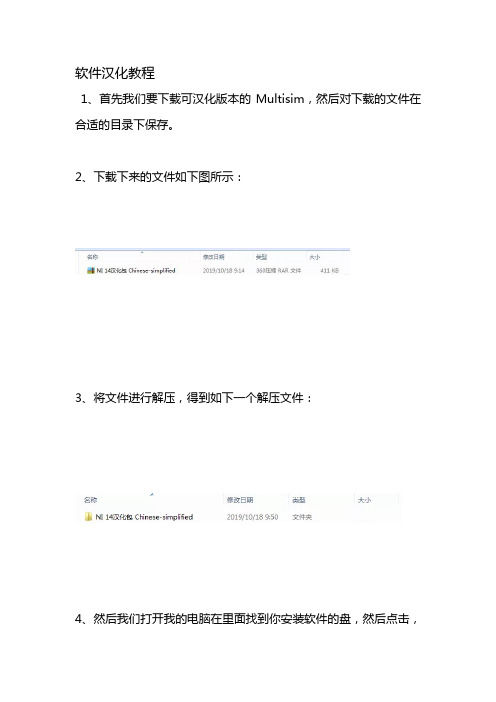
软件汉化教程
1、首先我们要下载可汉化版本的Multisim,然后对下载的文件在合适的目录下保存。
2、下载下来的文件如下图所示:
3、将文件进行解压,得到如下一个解压文件:
4、然后我们打开我的电脑在里面找到你安装软件的盘,然后点击,
在里面找到Proqram Files。
5、然后我们打开Program Files,在里面找到National Instruments 文件夹,然后我们点击Circuit Design Suite 14.0文件夹。
如下图的文件夹:
6、然后我们在里面找到stringfiles文件夹并打开它如下图:
7、然后我们把复制的文件夹粘贴到里面。
8、然后我们就可以打开软件,然后在里面找到Options,然后我们点开这个选项,打开第一个,然后点击General选项卡,然后最下面有Language选项,我们把其它语言换成就可以汉化了。
Multisim 14.0汉化安装教程
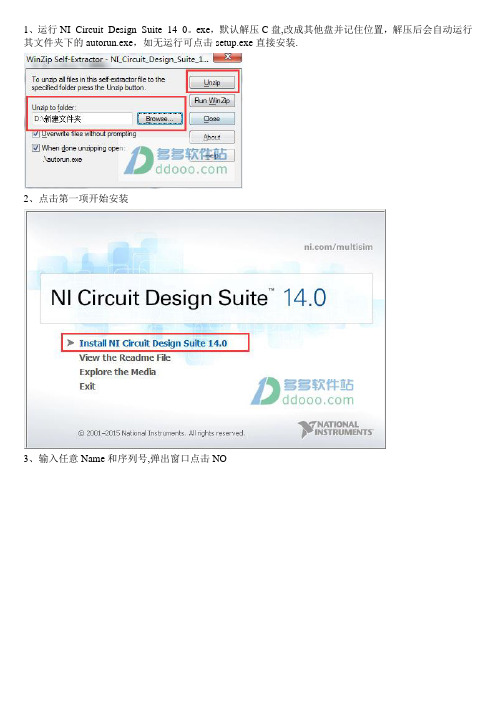
1、运行NI_Circuit_Design_Suite_14_0。
exe,默认解压C盘,改成其他盘并记住位置,解压后会自动运行其文件夹下的autorun.exe,如无运行可点击setup.exe直接安装.2、点击第一项开始安装3、输入任意Name和序列号,弹出窗口点击NO4、选择安装目录,注意不要带有中文5、将选项中的勾去掉6、勾选允许用户协议7、点击NEXT开始安装8、等待安装完成9、将汉化补丁“Chinese—simplified”复制到软件目录下的stringfiles文件夹,默认目录为C:\Program Files (x86)\National Instruments\Circuit Design Suite 14。
0\stringfiles10、运行破解工具“NI_Circuit_Design_Suite_14_0。
exe”,右键点击Multisim14下的选项,点击“Activate.."将选项全部变为绿色即可。
Multisim 14。
0新特性1、主动分析模式全新的主动分析模式可让您更快速获得仿真结果和运行分析。
2、电压、电流和功率探针通过全新的电压、电路、功率和数字探针可视化交互仿真结果3、了解基于Digilent FPGA板卡支持的数字逻辑使用Multisim探索原始VHDL格式的逻辑数字原理图,以便在各种FPGA数字教学平台上运行.4、基于Multisim和MPLAB的微控制器教学全新的MPLAB教学应用程序集成了Multisim 14,可用于实现微控制器和外设仿真。
5、借助Ultiboard完成高年级设计项目Ultiboard学生版新增了Gerber和PCB制造文件导出函数,以帮助学生完成毕业设计项目.6、用于iPad的Multisim Touch借助全新的iPad版Multisim,随时随地进行电路仿真。
7、来自领先制造商的6,000多种新组件借助领先半导体制造商的新版和升级版仿真模型,扩展模拟和混合模式应用。
PSIM仿真软件使用说明

PSIM仿真软件使用说明PSIM仿真软件使用说明1.简介1.1 软件概述PSIM是一款电力电子仿真软件,用于电力电子系统的建模、仿真和分析。
它提供了丰富的电路模型库和强大的仿真功能,可帮助工程师研究、设计和优化各种电力电子系统。
1.2 适用范围本使用说明适用于PSIM版本X.X.X及以上版本。
2.系统要求2.1 硬件要求- 操作系统:Windows 7/8/10- 处理器.2 GHz 或更高- 内存.4 GB 或更高- 存储空间:至少500 MB可用空间2.2 软件要求- PSIM软件安装包(提供)3.安装与激活3.1 安装PSIM软件- PSIM软件安装包- 打开安装包并按照提示进行安装3.2 激活PSIM软件- 打开PSIM软件- 在菜单栏中选择“Help” > “Activate”- 输入产品密钥,“Activate”完成激活4.软件界面介绍4.1 主界面- 菜单栏:包含各种功能和命令选项- 工具栏:快速访问常用功能和命令- 仿真画布:用于绘制和编辑电路图- 属性窗口:显示所选元件或元件属性的详细信息- 控制面板:用于设置仿真参数和运行仿真4.2 元件库- 电力电子元件库:包含各种常用电力电子元件模型- 控制元件库:包含用于实现控制系统的元件模型- 信号源库:包含各种信号源元件模型5.仿真流程5.1 创建电路图- 选择合适的元件并拖放到仿真画布上,连接元件之间的引脚- 设置元件的参数和初始条件5.2 设置仿真参数- 在控制面板中设置仿真时间、仿真步长、仿真速度等参数5.3 运行仿真- 控制面板中的“Run”按钮开始仿真- 仿真过程中可以监测电路变量、绘制波形图等6.仿真结果分析6.1 变量监测- 在仿真过程中,可以实时监测电路中的各个变量- 控制面板中的“Waveform”按钮,打开波形图窗口6.2 波形绘制- 在波形图窗口中选择需要绘制的变量- “Add”按钮添加变量,并设置显示属性- “Apply”按钮波形图6.3 数据记录- 在控制面板中“Logging”选项卡,设置要记录的变量- 运行仿真后,记录的数据将保存到指定文件中7.常见问题7.1 无法正常启动PSIM软件- 检查系统要求,确保满足硬件和软件的要求- 确保已正确安装PSIM软件并进行了正确的激活7.2 仿真结果与预期不符- 检查电路图连接是否正确- 检查元件参数设置是否正确- 检查仿真参数设置是否合理附件:- 附件1:PSIM软件安装包- 附件2:PSIM使用示例文件法律名词及注释:- 版权:指对作品享有的法律保护- 许可证:指授权他人使用特定内容或技术的文件或证书- 商标:指用以标识产品或服务来源的名称、符号或标识。
ad20_电路仿真的方法_解释说明以及概述
ad20 电路仿真的方法解释说明以及概述1. 引言1.1 概述电路仿真是在计算机环境下对电路进行数学建模和分析的过程。
它通过使用软件工具来模拟和评估电路的性能,以便在设计过程中预测和解决可能出现的问题。
在AD20(即Analog Devices 20)电路仿真中,我们可以利用数字仿真方法、模拟仿真方法或混合仿真方法来提供准确且全面的结果。
1.2 文章结构本文将首先介绍ad20电路仿真的不同方法,包括数字仿真、模拟仿真和混合仿真。
然后将详细解释每种方法,并提供应用示例以帮助读者更好地理解这些方法的原理和用途。
最后,文章将给出结论总结。
1.3 目的本文的目的是为读者介绍ad20电路仿真领域中各种方法的基本概念和应用示例。
通过阅读本文,读者将了解到不同仿真方法之间的区别、优劣势以及如何选择适当的方法来满足特定需求。
此外,本文还旨在提供对于需要进行ad20电路仿真分析的专业人士或学生们一个启示,促使他们进一步深入研究和应用电路仿真的方法。
2. ad20电路仿真的方法2.1 数字仿真方法在ad20电路仿真中,数字仿真是一种常见的方法。
它通过将电路表示为离散时间信号的数学模型,利用计算机来模拟和分析电路行为。
数字仿真方法可以基于时域或频域进行。
2.2 模拟仿真方法另一种常用的电路仿真方法是模拟仿真。
模拟仿真使用连续时间信号来建模和分析电路。
它通常使用SPICE(Simulation Program with Integrated Circuit Emphasis)模拟器或器件级模拟器进行。
2.3 混合仿真方法混合仿真是将数字仿真和模拟仿真相结合的一种方法。
它可以更准确地描述复杂的电路系统,并提供更高级别的性能评估和优化。
通常通过跨领域混合仿模软件实现,同时还可以利用模型和数据转换工具进行数据交换和转换。
通过上述三种不同的电路仿真方法,我们可以更全面地理解和研究ad20电路的行为、性能以及潜在问题。
在后续章节中,我们将详细解释这些方法,并提供相关的应用示例来帮助读者更好地理解和应用这些仿真方法。
Multisim 14.0汉化安装教程
1、运行NI_Circuit_Design_Suite_14_0.exe,默认解压C盘,改成其他盘并记住位置,解压后会自动运行其文件夹下的autorun.exe,如无运行可点击setup.exe直接安装。
2、点击第一项开始安装3、输入任意Name和序列号,弹出窗口点击NO4、选择安装目录,注意不要带有中文5、将选项中的勾去掉6、勾选允许用户协议7、点击NEXT开始安装8、等待安装完成9、将汉化补丁“Chinese-s implified”复制到软件目录下的stringfiles文件夹,默认目录为C:\Program Files (x86)\National Instruments\Circuit Design Suite 14.0\stringfiles10、运行破解工具“NI_Circuit_Design_Suite_14_0.exe”,右键点击Multisim14下的选项,点击“Activate..”将选项全部变为绿色即可。
Multisim 14.0新特性1、主动分析模式全新的主动分析模式可让您更快速获得仿真结果和运行分析。
2、电压、电流和功率探针通过全新的电压、电路、功率和数字探针可视化交互仿真结果3、了解基于Digilent FPGA板卡支持的数字逻辑使用Multisim探索原始VHDL格式的逻辑数字原理图,以便在各种FPGA数字教学平台上运行。
4、基于Multisim和MPLAB的微控制器教学全新的MPLAB教学应用程序集成了Multisim 14,可用于实现微控制器和外设仿真。
5、借助Ultiboard完成高年级设计项目Ultiboard学生版新增了Gerber和PCB制造文件导出函数,以帮助学生完成毕业设计项目。
6、用于iPad的Multisim Touch借助全新的iPad版Multisim,随时随地进行电路仿真。
7、来自领先制造商的6,000多种新组件借助领先半导体制造商的新版和升级版仿真模型,扩展模拟和混合模式应用。
Multisim12.0 安装及汉化说明
1.开始安装,双击下载好的程序(568M),出现对话框
2.点“确定”
3.解压到文件夹
解压缩过程
4.解压缩完成,点“确定”
5.这里需要用到注册机,在“Multisim12.0汉化包+注册机”的文件夹里找到
“12keygenfull”如下图
6.双击注册机,点击“Generate”按钮,出现了如图所示的注册码,点击“copy”,
粘贴到上图中的“serial number”输入框里,点击“next”,注意,注册机不要关闭,一直开着,直到提示重启计算,重启以后就不用打开了
PS:有人说在这一步选择全部打叉可以对此软件进行卸载,可以解决上次删除软件不正常导致再次安装失败的问题,不过我没有试过!
注意不勾选!!!
安装中:
7.安装成功:
8.原点选择第一项后,点击左下角“create license file”获取破解文件:
9.破解文件存放位置,最好是根目录,途径中不能出现中文!!
完成!
10.选项--安装许可证文件
一次只能装一个许可证
先后安装两个许可证!
11.接下来汉化,找到软件安装目录【C:\Program Files\National Instruments\Circuit Design Suite 12.0\stringfiles】
12.将软件包中的“Chinese-simplified”复制过去即可汉化。
13、打开软件,multisim12.0汉化破解版成功安装。
WAVE6000仿真软件使用说明
WAVE6000仿真软件使用说明WAVE6000仿真软件使用说明1、软件概述1.1 简介:WAVE6000是一款用于电子设备仿真的软件工具1.2 目标用户:电子工程师、电路设计师和电子研究人员2、安装与启动2.1 系统要求2.2 安装步骤2.3 启动软件3、用户界面3.1 主界面概览3.2 菜单栏功能说明3.3 工具栏功能说明3.4 仿真编辑界面介绍4、仿真工程创建与管理4.1 创建新的仿真工程4.2 导入现有的仿真工程 4.3 保存和载入仿真工程4.4 仿真工程属性设置5、电路元件库与模型5.1 元件库介绍5.2 元件搜索与添加5.3 元件模型库管理6、电路图设计与编辑6.1 绘制电路图6.2 连接器和导线的设计 6.3 编辑元件参数6.4 添加标签和注释6.5 保存和载入电路图7、仿真配置与设置7.1 仿真参数设置7.2 设备选择和设置7.3 仿真时钟设置7.4 环境条件设置7.5 信号源设置8、仿真运行与分析8.1 仿真运行控制8.2 仿真结果查看8.3 波形分析8.4 仿真数据导出9、高级功能9.1 自定义模型的创建与导入9.2 协同仿真9.3 多重时钟域仿真9.4 参数化仿真10、常见问题解答10.1 仿真无法正常启动的解决方案 10.2 仿真结果异常的排查方法10.3 仿真速度过慢的优化建议11、附件- 附件1、WAVE6000软件安装包- 附件2、示例仿真工程文件法律名词及注释:1、仿真:计算机模拟过程,用于预测系统行为并分析性能。
2、元件库:保存了各种电子元件的相关信息,方便用户使用和查找。
3、电路图:用于表示电子元件之间连接关系的图形表示。
4、仿真参数:决定仿真过程中的各种设置和条件。
5、信号源:产生仿真电路中输入信号的电子元件。
6、波形分析:对仿真结果进行可视化和分析。
7、协同仿真:多个电路图在同一仿真环境下进行协同仿真。
8、参数化仿真:使用变量控制仿真过程中的参数,方便批量仿真。
- 1、下载文档前请自行甄别文档内容的完整性,平台不提供额外的编辑、内容补充、找答案等附加服务。
- 2、"仅部分预览"的文档,不可在线预览部分如存在完整性等问题,可反馈申请退款(可完整预览的文档不适用该条件!)。
- 3、如文档侵犯您的权益,请联系客服反馈,我们会尽快为您处理(人工客服工作时间:9:00-18:30)。
电路仿真LTSpice简介
简介
香料(模拟集成电路重点项目)是一种广泛使用的的计算机模拟程序。
PSpice是为PC 开发的版本。
许多不同版本的PSpice,具有基本相同的模拟代码,但不同的用户界面,设备库,策划方案和各种铃铛和口哨声。
在迈向统一的努力,所以,你是不是在类中使用的三个不同版本的PSpice,我们要为我们所有的类和实验室使用LTSpice。
这个实验室将提供的基本操作的概述。
您将继续进一步的课程学习整个LTSpice的能力。
LTSpice也称为SwitcherCad第三。
这是一个免费的程序,从凌力尔特在/company/software.jsp。
您可以轻松地将它下载到您自己的电脑。
是不是有很多从LT本身的文件,但有很多其他的网络支持。
有一个LTSpice雅虎/group/LT spice/组。
他们有很多文件下载,包括许多教程和广泛的手册(290页),。
这个实验室主要是基于尼克肯尼迪,业余无线电爱好者的书面教程。
他的网页/wa5bdu/ltguide.doc。
以下各节提供了绘图和模拟电路LTSpice的说明。
您可以参考这些指令完成工作表中的练习。
本周没有实验预习。
绘制电路
双击上SwCAD三图标打开程序。
转到“文件” - “新的原理图,启动一个新的绘图。
要放在电路原理组件,您可以使用键盘,工具栏或“编辑”菜单上:
•为一个电阻:按“R”或推电阻符号的工具栏按钮
•一个电容器:按“C”或推电容器符号的工具栏按钮
•电感:按“L”或推电感符号的工具栏按钮
•地面:按“G”或推与地面(三角形)符号的工具栏按钮。
你必须在你的电路的理由!•二极管:按“D”或推二极管符号的工具栏按钮。
其他组件,按F2或组件的按钮(与门符号)和菜单。
找到你的组件并双击。
左边是其他子菜单,您可能需要的零件,例如运算放大器。
请注意,交流,直流或其他类型使用相同的电压和电流源。
组件出现在每一种情况下,当您移动鼠标。
将它移动到所需的位置,然后单击。
按CTRL - R前放置旋转。
配售后,你准备放在同一类型的另一个。
右键单击,按不同的键或按钮或按ESC退出放置该组件的类型。
对准他们的终端可以连接组件,当你把图纸上,否则使用线功能。
按F3或线按钮(铅笔和蓝线)。
点击第一点,在任何你需要做90度转弯的中间点,然后按一下第二个终端点。
交叉线连接。
如果你想的电线,而不是一个过路的交界处,你需要点击(外观为蓝色正方形,表示路口交界处。
)
分配值的组件,在组件中移动光标,直到出现手指指向。
右键单击并键入值。
对于来源,只是把直流值,如果你正在做直流分析。
对于瞬态分析,单击“高级”,去左边,单击“正弦”(通常),输入幅度(峰值)和频率。
AC(频率响应)分析,小信号交流节,并把交流源,指定默认的峰值为1 V或1,或在不同的值的振幅块。
在分配单位,您可以使用超微型的P,N为纳米,微,K u为公斤,为毫米和MEG为大型。
(注意:一个常见的错误是使用为大型男,但它会给你毫!)您可以使用一个4.7K 欧姆的电阻或国际4K7,无论是传统的美国4.7K。
你不必把V伏,赫兹等赫兹,但如果你这样做是没有问题的。
LTSpice标签组件的R1,R2,C1,C2等。
你喜欢通过右击标签和键入新的名称,您可以更改它们。
以标签节点,按F4或“标签网”的按钮(一个“A”在它的框),并输入名称。
放置在导线点或节点,然后单击。
有几个这样做的原因:
•你可以给逻辑名称,如“出”和“中”到节点,所以很容易从列表中挑选出的,你要绘制•如果某个节点连接到电路中的多点,你可以给所有的节点相同的名称在图纸上消除了很多凌乱的布线。
例如,呼叫您的电池(+)端子的V +,然后把所有连接到总线的点上相同的V +名称。
它具有相同的效果,用导线连接。
如果您要添加文本注释,按“T”。
在文字,结束每个CTRL - M线,并将其放置在图纸上。
在工具/控制面板/选项起草,您可以选择字体的大小。
相关源建模为四端器件。
两个输入端连接到控制信号和两个输出终端连接到相关源的输出。
供养来源四种类型称为E,F,G和H,分别为电压控制电压源,电流控制电流源,电压控制电流源和电流控制电压源。
通过右击源和设置在值行数设置增益值。
最后,一些杂项命令:
•删除,按工具栏上的或F5的剪刀“按钮。
剪刀图标移动所需的组件,电线或其他实体,然后单击。
•移动放置的组件:按移动键(蔓延手指的手)或F7。
单击组件,将它移动到新的位置,它是从任何接线断开。
•复制:按复制按钮(两张纸)或F6(使用移动第一选择。
)
•旋转CTRL - R。
如果该组件已被选定(没有被列入),只需按CTRL - R。
如果它已被放置,选择移动(F7),选择组件,CTRL - R,并放置了。
电路分析
要建立了一个模拟,模拟“菜单,并选择”编辑“模拟的Cmd。
在每一个案例后,你把它设置并选择确定,文本命令连接到你的光标,你必须按一下图纸上的某个地方,使其在未来的运行命令有效。
使用直流电路的直流工作点,并检查偏置和电子电路中的直流水平。
有没有参数设置。
砸在图纸上的命令,并按下Run按钮(运行图。
)直流电压和电流的窗口弹出。
你可以看到它们更容易被关闭框和光标移动电线或节点和阅读屏幕底部的电压,或光标移动设备和读取电流。
即使是功率电阻和来源。
使用瞬态分析,在时域波形,运行频谱分析(FFT)和图实际阻抗和交付和消散的权力。
为模拟,您需要输入的开始和结束时间。
在源(S),你需要设置的波形(通常是正弦波),幅度和频率。
左单击“源”对话框的左侧。
单击“运行”,然后双击你想从列表中绘制的价值。
一些额外的瞬态分析功能:
从绘图窗口:
•按一下电线或节点出现一个电压表探头情节电压。
•单击“情节当前设备(电流探头出现)。
•按住Alt键并单击设备(温度计),绘制权力。
从绘图窗口:
•单击并拖动放大的波形部分
•CTRL单击屏幕上方的波形名称来获得RMS和其他计算值。
•左键单击(或按住Alt键单击)波形的名称得到一个游标,您可以将显示在一个盒子里的值。
右键单击波形的名称,你会得到一个下拉框,允许附加的第一,第二,或两个光标。
您可以用鼠标左右移动游标和读取个人的价值观和他们之间的分歧在时间,频率和幅度。
•右键单击波形的名称做波形数学运算。
例如,你可以平方V(输出),或者你可以除以我(中),V(中)找到的输入电阻。
使用AC分析放大器,衰减器,过滤器(主动或被动)等的响应与频率。
响应dB相对
于1 V源。
{注:增益G = V out / Vin的以dB为单位(分贝)= 20log(G)}为模拟,您需要输入的点数阴谋,并开始和结束频率。
您还必须有其设置为AC或值的幅度小信号分析的来源。
